תוכן
- מחוות דואר של iOS: רקע
- מחוות דואר של iOS
- הערכת מחוות הדואר שלך ב-iOS
-
הבנת האפשרויות הזמינות
- פוסטים קשורים:
מחוות דואר של iOS: רקע
מחוות עבור iDevices עשו כברת דרך מאז iOS 8. במילים פשוטות, מחוות הן אינטראקציות שיש לך עם מכשיר ה-iOS על ידי הקשה, צביטה, הזזה או גרירה, החלקה, סיבוב ולחיצה ארוכה או מגע והחזק. בהתאם ליכולות המכשיר הנייד, ניתן ליצור אינטראקציה באמצעות מחוות שונות. עברנו כברת דרך מאז שהשתמשנו רק ב"הקשה" ו"צביטה". בגרסאות iOS קודמות אלו היו צורות האינטראקציה העיקריות. במאמר זה, נראה לך כמה מהדרכים להתאים אישית את מחוות הדואר שלך ב-iOS.
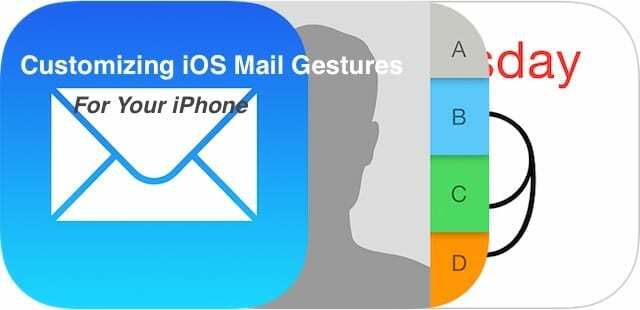
מחוות דואר של iOS
למרות שמערכת המחוות הזמינה בדואר iOS להתאמה אישית מוגבלת, עדיין אפשר להשתמש בה לטובתו. אלה שימושיים במיוחד כאשר אתה מנסה לנהל את המיילים שלך במהירות. המחוות הבסיסיות ב-iOS הן החלקה ימינה או החלקה שמאלה. אתה יכול לשנות את ההגדרות כדי לשלוט באילו פעולות ה-iDevice / iOS שלך יבצעו כשאתה משתמש במחוות אלה, כלומר החלק ימינה או שמאלה בזמן סקירת האימיילים שלך.
הערכת מחוות הדואר שלך ב-iOS
ניתן לגשת למחוות הדואר של iOS שלך על ידי מעבר אל הגדרות > דואר (או דואר, אנשי קשר, לוח שנה) > אפשרויות החלקה
. ישנן שתי אפשרויות בסיסיות שעומדות לרשותך כאן. אלו הם החלק שמאלה ו החלק ימינה.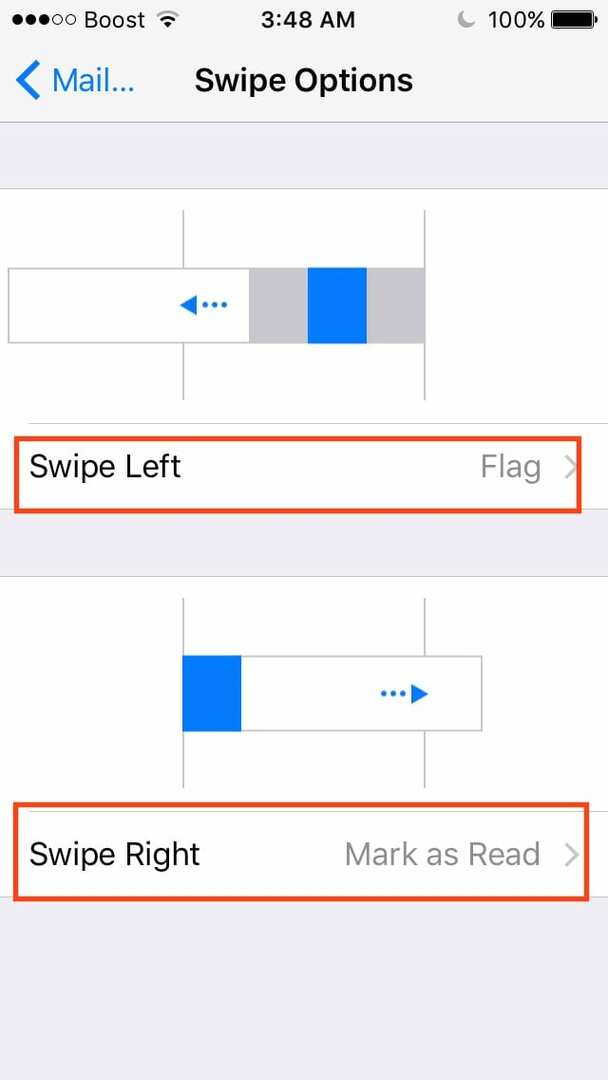
כל אחת מבחירות ההחלקה הללו תאפשר לך להגדיר פעולות שונות לפי העדפותיך. נתחיל בהחלקה הטבעית יותר. רוב האנשים לפי ההרגל בוחרים להחליק שמאלה במכשירי ה-iOS שלהם. ההחלקה שמאלה כברירת מחדל ב- iOS Mail מציגה את האפשרות "דגל". הקש עליו כדי לראות את האפשרויות האחרות הזמינות עבורך. האפשרויות שלך הן ללא, סמן והודעה העברה. אפשרויות אלה מאפשרות לך לגשת במהירות לתכונות כמו אשפה, דגל וארכיון על ידי החלקת פריטי רשימה שמאלה.
הבנת האפשרויות הזמינות
כאשר תגדיר אפשרות זו לסמן, לאחר החלקה משמאל לימין ברשימת הדוא"ל ב- iOS Mail, יוצג לך הסמל עוד | דגל | אפשרויות אשפה. אם רצית להעביר את האימייל לאשפה ישירות במקום לראות את האפשרויות האלה בכל פעם, אתה יכול לשנות את ההגדרה מדגל ל"העבר הודעה". זה יעביר אוטומטית את האימייל מתיבת הדואר הנכנס שלך כאשר אתה מחליק שמאלה וחוסך לך שלב נוסף.
באופן דומה, האפשרות החלק ימינה מאפשרת לך את האפשרויות של שימוש ב"סמן קריאה", סמן או העבר את האימייל לארכיון. כאשר אתה מסמן את האימייל, הוא יושב בתיקיית הדגל שלך ומאפשר לך לחזור אליו מאוחר יותר כדי שתוכל להעביר את האימייל בצורה מתאימה לתיקיה הנכונה של האשפה. זוהי דרך יעילה לשמור על תיבת הדואר הנכנס שלך מסודרת. תיבת הדואר הנכנס שלך מכילה את כל האימיילים החשובים שלך שאתה עובד עליהם או שאתה צריך להגיב אליהם או לנקוט בפעולה לגביהם. את שאר המיילים ניתן לסמן ולטפל מאוחר יותר.
ב הגדרות > דואר (או דואר, אנשי קשר, לוחות שנה,) תוכל להקיש על חשבון ה-iCloud שלך בחלק העליון, ולאחר מכן על דואר תחת הכותרת מתקדם. גלול מטה והקש על מתקדם כדי לשלוט באילו תיבות דואר נעשה שימוש. זה המקום שבו אתה יכול לציין שהחלקה שמאלה באימייל מכניסה אותו לתיבת הארכיון במקום להימחק.
אני מוצא שזה מעשי להגדיר את ההחלקה שמאלה כדי למחוק את האימייל ולהשתמש בהחלקה ימינה כדי לסמן את הפריט כך שניתן יהיה לטפל בו מאוחר יותר. על ידי סימון זה, אני יכול להחליט אם להעביר דוא"ל מסוים בארכיון או להעביר אותו לאשפה.
קח את האפשרויות הקלות האלה לנסיעת מבחן באייפון או אייפד שלך והשתמש בזו שהכי מתאימה לך!

אובססיבי לטכנולוגיה מאז הגעתו המוקדמת של A/UX לאפל, Sudz (SK) אחראית על ניהול העריכה של AppleToolBox. הוא מבוסס מלוס אנג'לס, קליפורניה.
Sudz מתמחה בכיסוי כל הקשור ל-macOS, לאחר שסקרה עשרות פיתוחים של OS X ו-macOS במהלך השנים.
בחיים קודמים, סודז עבדה בסיוע לחברות Fortune 100 עם שאיפות הטכנולוגיה והטרנספורמציה העסקית שלהן.